Dreamweaver8如何格式化代码
Dreamweaver8作为一款编辑代码的工具,代码格式化是必须的功能,但是不知道为什么,在这里它起了个蹩脚的名字叫做;套用源格式;,接下来小编就给大家详细的介绍一下Dreamweaver8格式化代码的教程,希望能帮到有需要的朋友。
这是一段格式乱了的代码
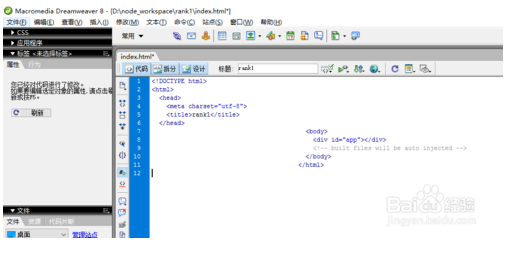
现在点击菜单上的命令按钮
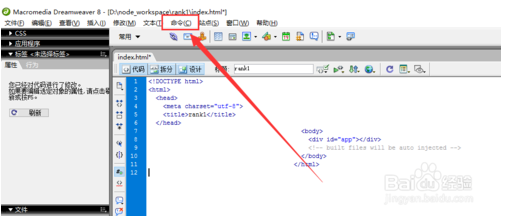
点击;套用源格式;
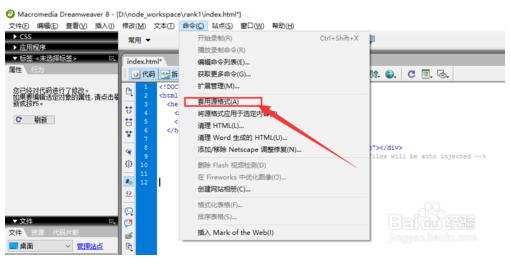
格式变正常了
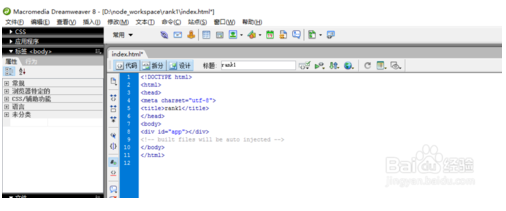
但是这个功能没有默认的快捷键,每次用鼠标点2下菜单找到很麻烦,我们在编辑-快捷键中修改快捷键
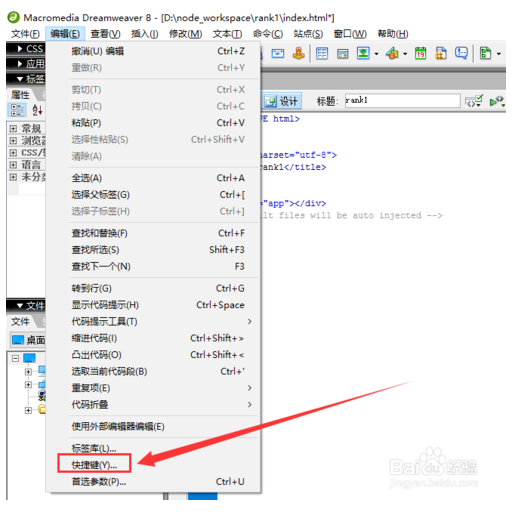
在快捷键编辑页面,找到;套用源格式功能;
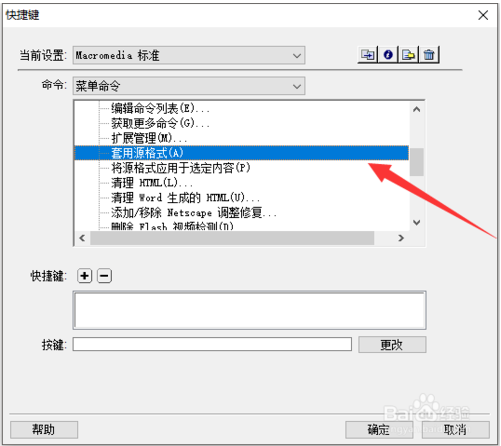
点击加号,如果出现一个提示,点确定
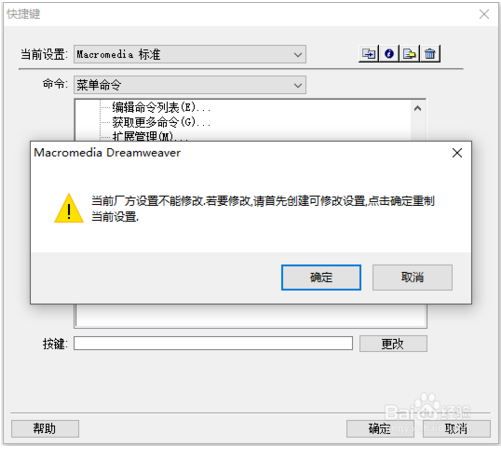
再点确定,现在在默认设置的拷贝设置中修改
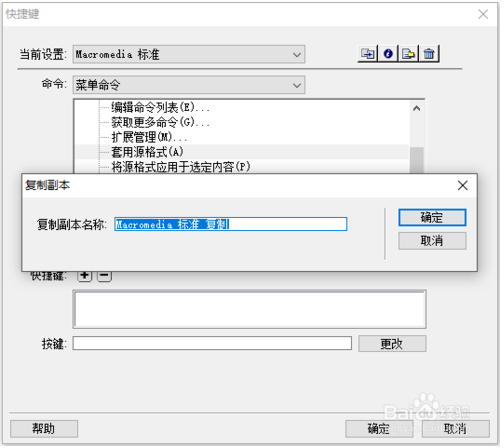
这次按加号以后,在下面的按键中输入快捷键组合,即可成功修改。
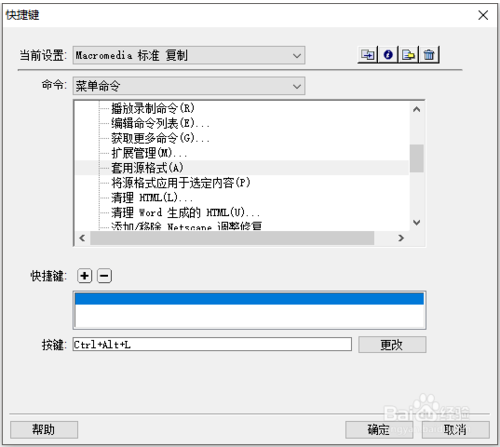
OK,以上就是小编为大家带来的关于Dreamweaver8格式化代码的教程。想要了解更多信息,大家有什么疑问或是建议,欢迎在评论区内留言交流。请关注我们系统天地!









 苏公网安备32032202000432
苏公网安备32032202000432